用photoshop来制作破碎感的文字特效
有时候,制作平面广告之类的时候往往使用特殊的文字,今天我们来学如何用photoshop来制作破碎感的文栓疠瑕愤字特效。
步骤1
首先我们打开Photoshop,创建一个尺寸为1280 * 800像素的新文件。
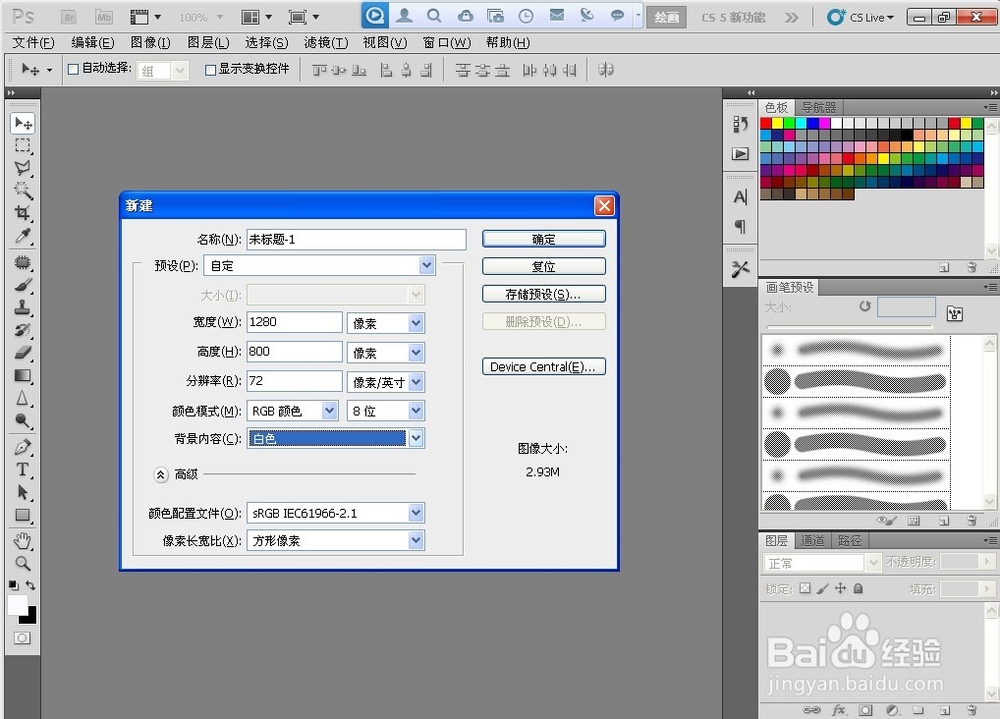
我们需要给背景一个很好的渐变,使用渐变工具(G),围绕文件的右下角应用径向渐变。
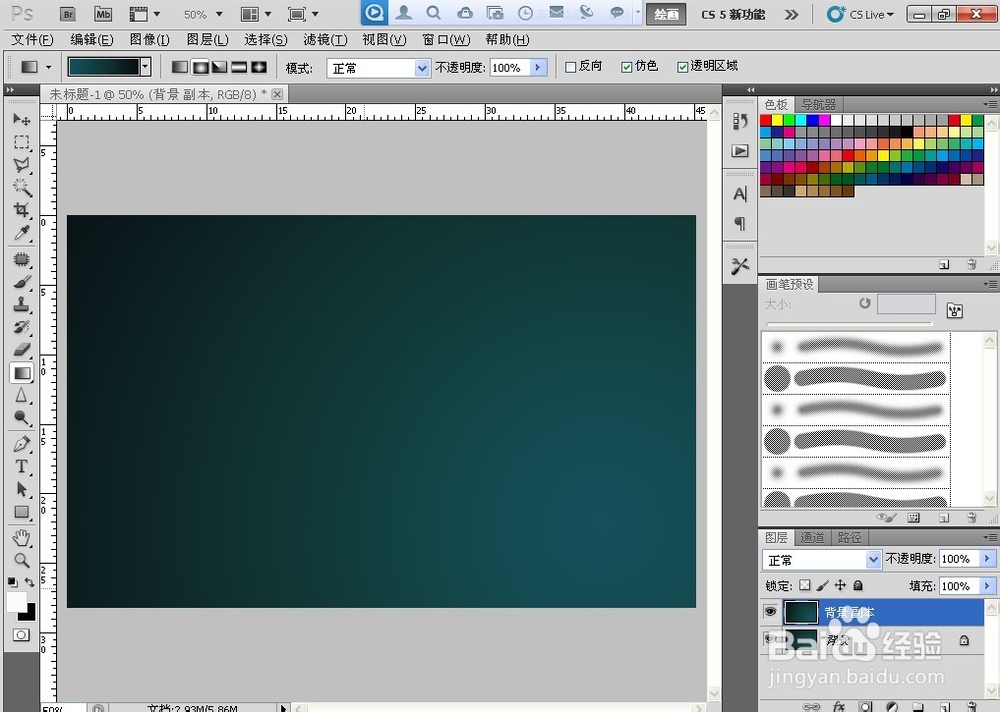
步骤2现在使用文字工具(T)输入你选择的任何文字,不要忘记改变图层面板上填充的不透明度为50%,这样做是为了获取文本的初始透明度。此外,更改填充的透明度不影响图层样式的外观。
步骤3在图层面板中栅格化文字层,在文字层上双击打开图层样式窗口。现在要做一系列尝试,经过设置不同的值
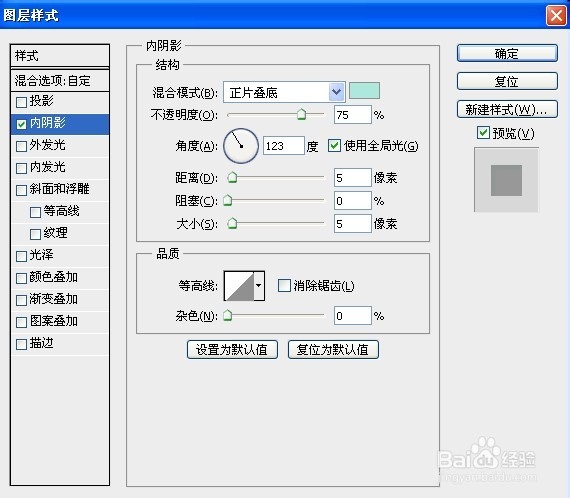
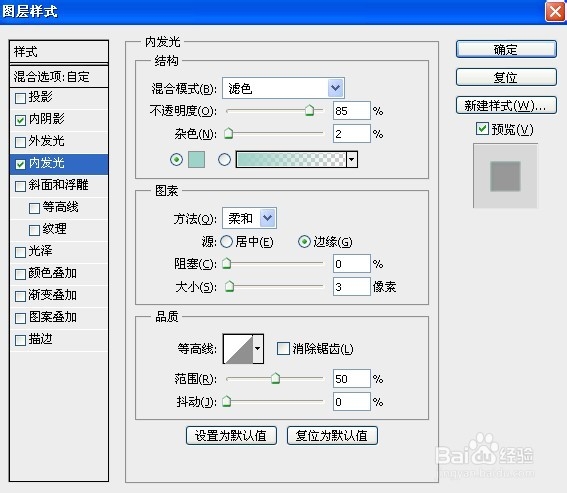
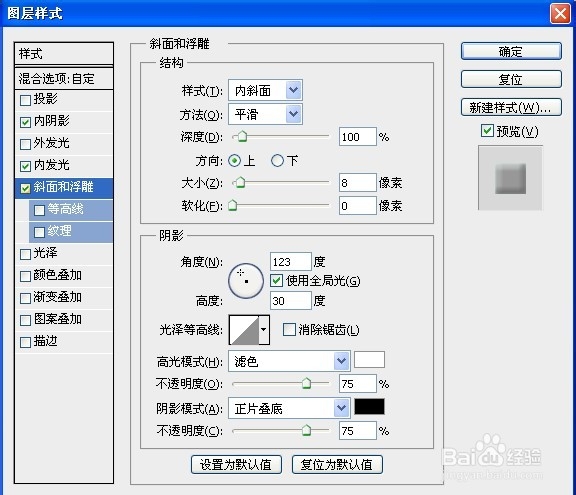


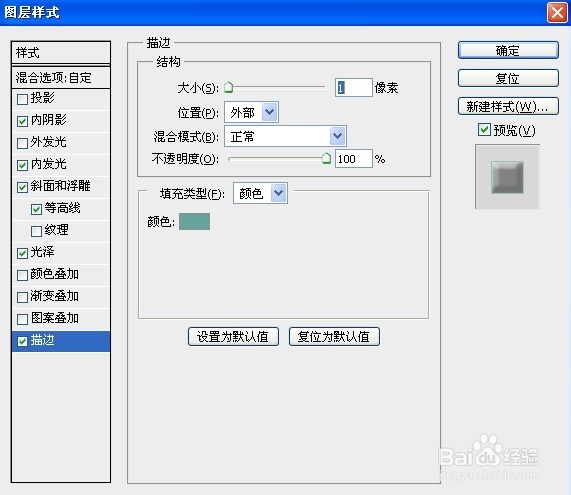
步骤4
分别在每一图层风格上尝试改变透明度获得满意的效果。
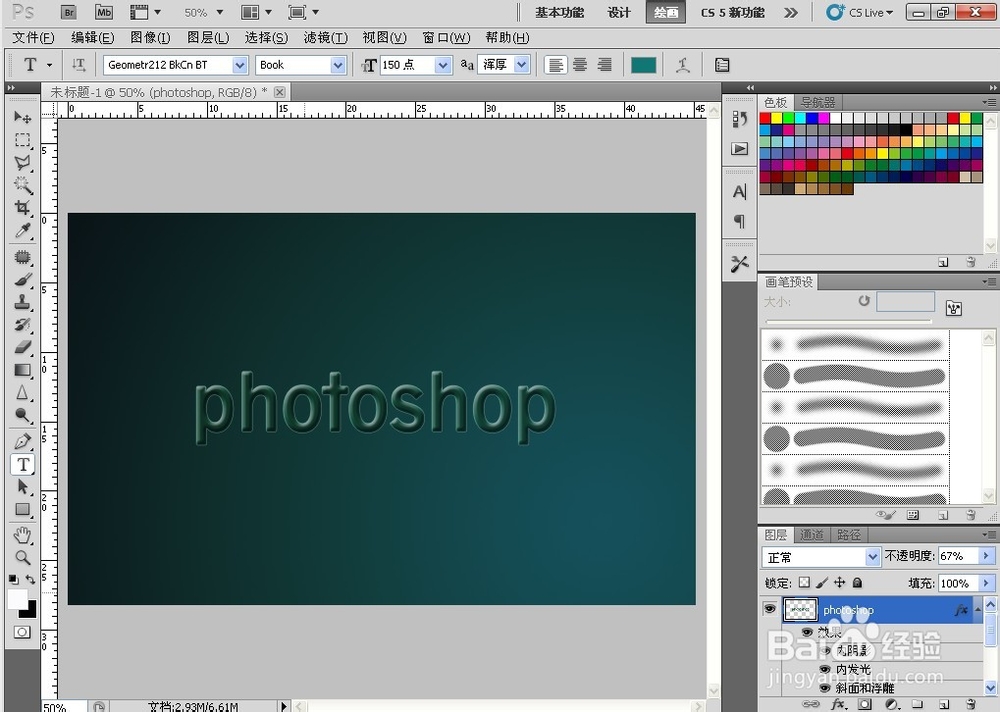
选择套索工具,选择类型是“添加到选区”。
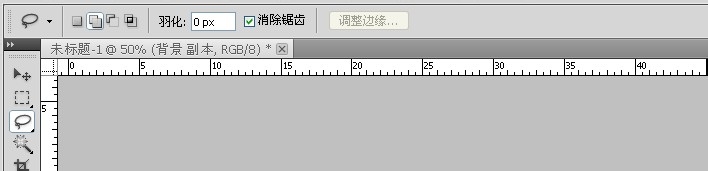
步骤5
使用套索工具按住鼠标拖到字母底部就可以实现,使用几次到另一些字母的末尾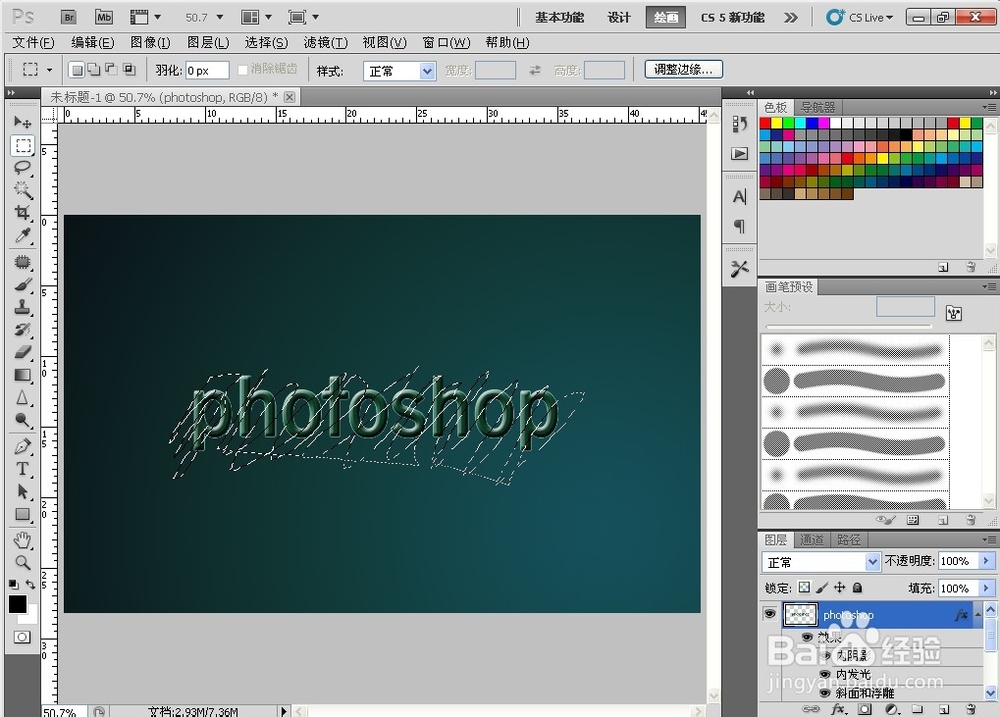
步骤6
按住CTRL在选区盘旋,直到一个剪刀出现在光标里。这将剪切图像的选定部分,你可以移动它。因此,使用Ctrl,将选定的图像略微上升

步骤7
使用魔术棒工具(W)点击第一个字母的任何碎片,按住ctrl+t转换工具,能够操纵选定图像的大小和方向。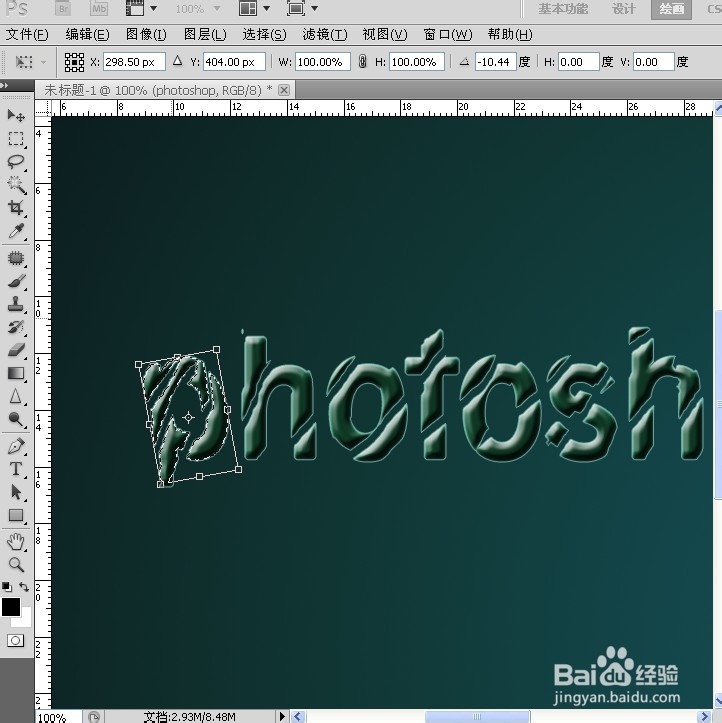
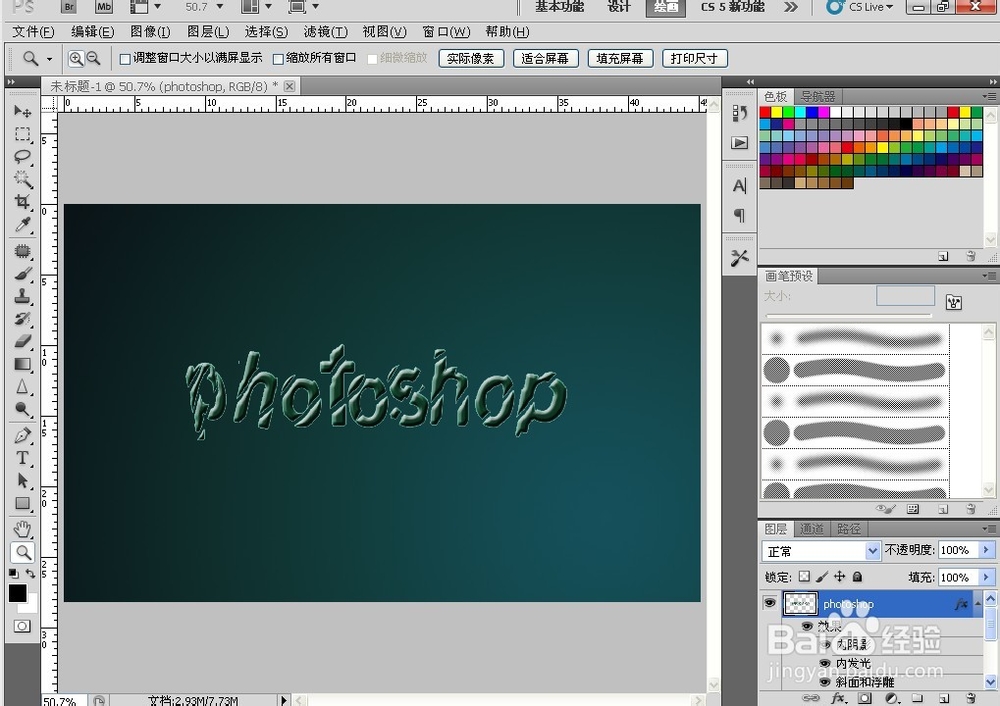
步骤8
新建一个图层,ctrl+shift+alt+e盖印图层,选择滤镜--渲染--镜头光晕。随自己喜欢怎么用。最终效果如下:
